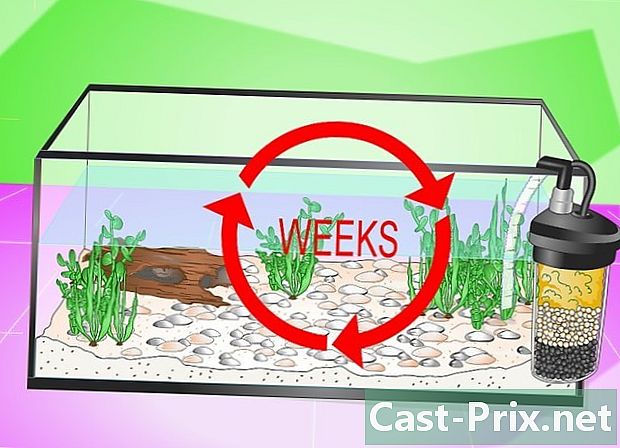Πώς να αποκτήσετε δωρεάν το Microsoft Office
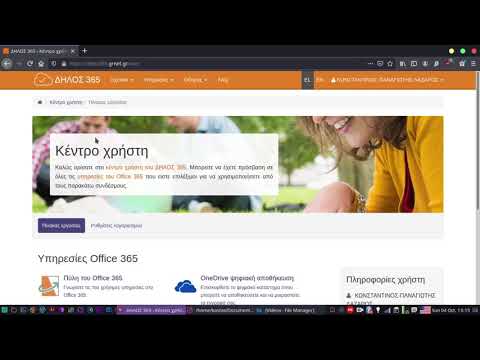
Περιεχόμενο
- στάδια
- Μέθοδος 1 Λάβετε μια δοκιμαστική έκδοση του Office
- Μέθοδος 2 Χρησιμοποιήστε τις δωρεάν δωρεάν εφαρμογές του Office
- Μέθοδος 3 Χρήση εφαρμογών για κινητά του Office
- Μέθοδος 4 Χρησιμοποιήστε εναλλακτικές λύσεις για το Office
Γραφείο είναι μια από τις πιο χρησιμοποιούμενες σουίτες γραφείου στον κόσμο. Ως αποτέλεσμα, πιθανότατα θα βρεθείτε, κάποια στιγμή, με την παρουσία ενός εγγράφου του Office. Λάβετε υπόψη ότι αν θέλετε να ανοίξετε, να επεξεργαστείτε ή να δημιουργήσετε ένα έγγραφο του Office χωρίς να πληρώσετε για την εγκατάσταση αυτής της σουίτας, έχετε αρκετές επιλογές. Για παράδειγμα, θα μπορούσατε να χρησιμοποιήσετε την δωρεάν δοκιμαστική έκδοση για να έχετε πρόσβαση στην πλήρη λειτουργικότητα για ένα ολόκληρο μήνα ή να χρησιμοποιήσετε τις δωρεάν εφαρμογές του Office στον ιστό για να δημιουργήσετε και να επεξεργαστείτε ένα ηλεκτρονικό έγγραφο. Θα μπορούσατε να χρησιμοποιήσετε δωρεάν εφαρμογές του Office για κινητές συσκευές ή εναλλακτικά προγράμματα που είναι συμβατά με τις μορφές του Office.
στάδια
Μέθοδος 1 Λάβετε μια δοκιμαστική έκδοση του Office
-

Δοκιμάστε το Office 365 για ένα μήνα δωρεάν με τη δοκιμαστική έκδοση. Μπορείτε να χρησιμοποιήσετε το Office δωρεάν για ένα μήνα αν κάνετε λήψη της δοκιμαστικής έκδοσης του Office 365. Αυτή η έκδοση περιλαμβάνει εκδόσεις του Word, Excel, PowerPoint Outlook κ.ο.κ. Το Office 365 είναι μια έκδοση γραφείου του Office που προσφέρει δωρεάν δοκιμή.- Για να λάβετε δωρεάν δοκιμή, χρειάζεστε μια έγκυρη πιστωτική κάρτα, η οποία δεν θα χρεωθεί μέχρι την έναρξη του δεύτερου μήνα. Η υπηρεσία δεν θα χρεωθεί αν ακυρώσετε πριν από το τέλος του πρώτου μήνα και σε αυτήν την περίπτωση μπορείτε να απολαύσετε δωρεάν δοκιμή για ένα ολόκληρο μήνα.
-

Ελέγξτε τον ιστότοπο για να δοκιμάσετε το Office. Η δοκιμαστική έκδοση μπορεί να μεταφορτωθεί από τον επίσημο ιστότοπο του Γραφείου. Συμβουλευτείτε https://products.office.com/fr-fr/try για να ανοίξετε τη δοκιμαστική σελίδα. -

Κάντε κλικ στο κουμπί Δοκιμάστε ένα μήνα δωρεάν. Η διαδικασία εγγραφής θα ξεκινήσει. -
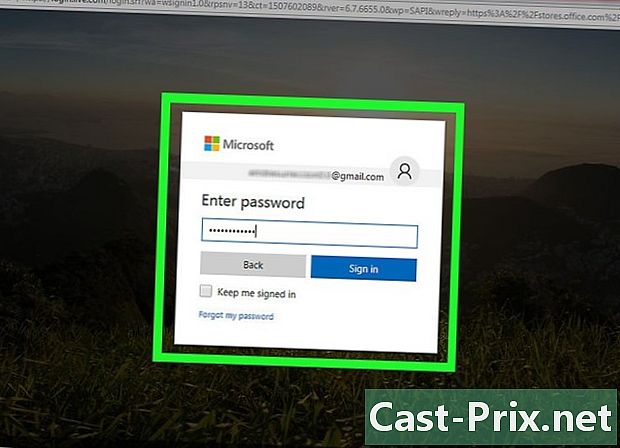
Συνδεθείτε από το λογαριασμό σας Microsoft ή δημιουργήστε ένα. Θα σας ζητηθεί να συνδεθείτε με το λογαριασμό σας της Microsoft. Για να συνδεθείτε, μπορείτε να χρησιμοποιήσετε οποιαδήποτε διεύθυνση ηλεκτρονικού ταχυδρομείου Hotmail, Live.com ή Outlook.com ή να δημιουργήσετε ένα νέο λογαριασμό δωρεάν. Απαιτείται να έχετε λογαριασμό για να αποκτήσετε πρόσβαση στη δοκιμαστική έκδοση. -
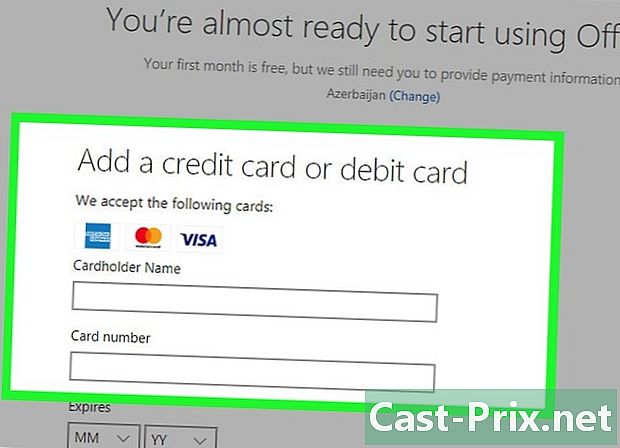
Καταχωρίστε τις λεπτομέρειες μιας έγκυρης πιστωτικής κάρτας. Για να ξεκινήσετε τη δωρεάν δοκιμή σας, πρέπει να εισαγάγετε πληροφορίες πιστωτικής κάρτας ή χρεωστικής κάρτας. Δεν θα χρεωθείτε στο εγγύς μέλλον, αλλά εάν δεν ακυρώσετε την υπηρεσία πριν από το τέλος του δοκιμαστικού μηνός, θα χρεωθείτε την μηνιαία υπηρεσία για το Office 365. -

Κάντε λήψη του αρχείου εγκατάστασης του Office 365. Μόλις δημιουργήσετε τον λογαριασμό σας και συμπληρώσετε τα στοιχεία της πιστωτικής σας κάρτας, θα λάβετε το σύνδεσμο λήψης του Office 365. Το ίδιο το αρχείο εγκατάστασης είναι ελαφρύ και χρειάζεται μόνο λίγα δευτερόλεπτα για λήψη. -
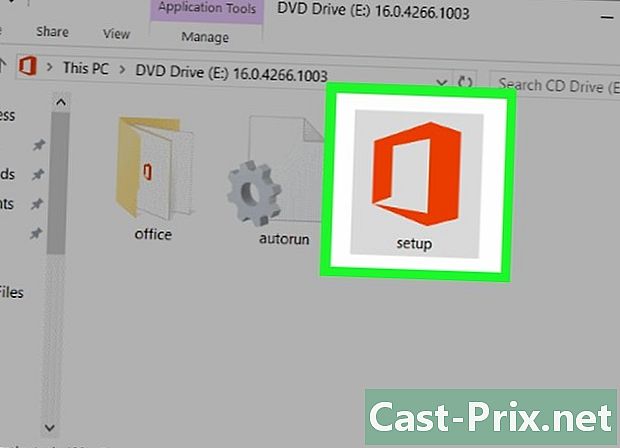
Εκκινήστε το αρχείο εγκατάστασης μόλις το κατεβάσετε. Αφού κατεβάσετε το αρχείο εγκατάστασης, ξεκινήστε το για να ξεκινήσετε την πραγματική λήψη και εγκατάσταση του Office. Ενδέχεται να σας ζητηθεί να εισαγάγετε ξανά τα διαπιστευτήρια της Microsoft πριν ξεκινήσετε τη λήψη.- Κατά τη διάρκεια της εγκατάστασης, θα μπορείτε να επιλέξετε τα προϊόντα του Office που θέλετε να εγκαταστήσετε. Θα εξοικονομήσετε χρόνο και χώρο στον σκληρό σας δίσκο αποεπιλέγοντας το λογισμικό που δεν θα χρησιμοποιήσετε. Αν καταλήξετε να καταλάβετε ότι το χρειάζεστε, θα έχετε πάντα την επιλογή να το εγκαταστήσετε αργότερα.
- Η εγκατάσταση διαρκεί λίγο, ειδικά εάν η ταχύτητα σύνδεσης είναι αργή.
-

Εκκινήστε τα προγράμματα του Office. Θα πρέπει να βρείτε τα προγράμματα του Office που μόλις εγκαταστήσατε στο μενού σας αρχή. Κατά τη διάρκεια ολόκληρης της περιόδου δοκιμής, θα μπορείτε να χρησιμοποιήσετε όλες τις δυνατότητες των προγραμμάτων σας.
Μέθοδος 2 Χρησιμοποιήστε τις δωρεάν δωρεάν εφαρμογές του Office
-

Επισκεφθείτε τον ιστότοπο του Office. Ο ιστότοπος της Microsoft προσφέρει δωρεάν online εφαρμογές για Word, Excel, PowerPoint και άλλα προγράμματα. Ακόμα κι αν αυτές οι εκδόσεις δεν είναι τόσο ισχυρές όσο οι εκδόσεις που θα εγκατασταθούν, θα σας επιτρέψουν να κάνετε ό, τι χρειάζεται να κάνετε χωρίς να πληρώσετε ή να εγκαταστήσετε τίποτα. Συμβουλευτείτε office.com για να δείτε τις διαθέσιμες εκδόσεις για τον ιστό. -

Κάντε κλικ στο πρόγραμμα του Office που θέλετε να εκκινήσετε. Πρέπει να μετακινηθείτε προς τα κάτω στη σελίδα της ιστοσελίδας για να δείτε τα διαθέσιμα προγράμματα. Κάντε κλικ στο πρόγραμμα που θέλετε να ξεκινήσετε. -

Συνδεθείτε από έναν λογαριασμό Microsoft. Πρέπει να συνδεθείτε με το λογαριασμό σας Microsoft ή με έναν επαγγελματικό ή πανεπιστημιακό λογαριασμό. Θα μπορέσετε να χρησιμοποιήσετε το πρόγραμμα που έχετε επιλέξει μόλις συνδεθείτε. Εάν δεν διαθέτετε λογαριασμό Microsoft, μπορείτε να δημιουργήσετε ένα δωρεάν. Θα έχετε 5 GB ελεύθερου χώρου αποθήκευσης στο OneDrive, ώστε να μπορείτε να αποθηκεύετε τα έγγραφά σας για πρόσβαση σε οποιονδήποτε υπολογιστή ή συσκευή. -

Χρησιμοποιήστε το πρόγραμμα. Η διάταξη της εφαρμογής είναι σχεδόν παρόμοια με την έκδοση για υπολογιστές. Για εναλλαγή από μια επιλογή σε άλλη, κάντε κλικ στις καρτέλες στην κορυφή. Ίσως θα παρατηρήσετε ότι κάποια χαρακτηριστικά λείπουν ή περιορίζονται. Για να αποκτήσετε πρόσβαση σε όλες τις προηγμένες λειτουργίες, χρειάζεστε το πρόγραμμα επιφάνειας εργασίας. Ανατρέξτε σε αυτήν τη σελίδα βοήθειας της Microsoft για να έχετε μια σαφή ιδέα για όλες τις διαφορές μεταξύ της έκδοσης του Word για τον ιστό και της έκδοσης του υπολογιστή του. -

Αποθηκεύστε το έγγραφό σας. Δεδομένου ότι οι εφαρμογές ιστού δεν εγγράφονται αυτόματα σε έγγραφα, θα πρέπει να εγγραφείτε από καιρό σε καιρό. Για να αποθηκεύσετε το έγγραφό σας, κάντε κλικ στην καρτέλα αρχείο, στη συνέχεια επιλέξτε Αποθήκευση ως.- Το έγγραφό σας αποθηκεύεται στο χώρο OneDrive όταν το αποθηκεύετε.
- Μπορείτε επίσης να μεταφορτώσετε αυτό το έγγραφο στον υπολογιστή χρησιμοποιώντας το μενού Αποθήκευση ως. Θα έχετε την επιλογή μεταξύ διαφόρων μορφών, συμπεριλαμβανομένου του PDF, και των μορφών ανοιχτού κώδικα.
-

Κάντε λήψη εγγράφων στο χώρο αποθήκευσης του OneDrive για να ανοίξετε με μια εφαρμογή για τον ιστό. Εάν κάποιος σας στείλει ένα έγγραφο του Office, μπορείτε να το ανοίξετε στην εφαρμογή αναφερόμενος στο χώρο OneDrive.- Συμβουλευτείτε onedrive.live.com ανοίγοντας τον ιστότοπο στον περιηγητή σας. Εάν χρησιμοποιείτε κινητό τηλέφωνο, μπορείτε επίσης να χρησιμοποιήσετε την εφαρμογή OneDrive.
- Σύρετε το αρχείο στο παράθυρο του προγράμματος περιήγησης για να το τοποθετήσετε στο χώρο OneDrive. Μερικές στιγμές είναι αρκετές για να μετακινήσετε μικρά αρχεία, ενώ παρουσιάσεις PowerPoint αρκετά βαριά μπορεί να απαιτούν περισσότερο χρόνο.
- Κάντε κλικ στο έγγραφο που μεταφορτώθηκε στο OneDrive για να ξεκινήσει η εφαρμογή του Office. Θα μπορείτε να δείτε και να επεξεργαστείτε το έγγραφο (σε περίπτωση που δεν προστατεύεται).
Μέθοδος 3 Χρήση εφαρμογών για κινητά του Office
-

Κάντε λήψη εφαρμογών για κινητά του Office στη συσκευή σας Android ή iOS. Η Microsoft προσφέρει δωρεάν εφαρμογές Office για iOS και Android. Μπορείτε να τα κατεβάσετε από το Google Play store ή από το κατάστημα της Apple App Store. Στις δωρεάν εκδόσεις αυτών των εφαρμογών, θα έχετε πρόσβαση στις βασικές λειτουργίες επεξεργασίας και δημιουργίας. Εάν έχετε συνδρομή του Office 365, θα έχετε πρόσβαση σε πιο προηγμένες λειτουργίες. -

Να επιτρέπεται στις εφαρμογές του Office να έχουν πρόσβαση στο χώρο αποθήκευσης στη συσκευή. Την πρώτη φορά που θα εκκινήσετε τις εφαρμογές, μπορεί να σας ζητηθεί να επιτρέψετε την πρόσβαση στο χώρο αποθήκευσης της συσκευής σας. Εκχωρήστε την άδειά σας ώστε να μπορείτε εύκολα να δημιουργήσετε αντίγραφα ασφαλείας και να φορτώσετε τα αρχεία σας. -
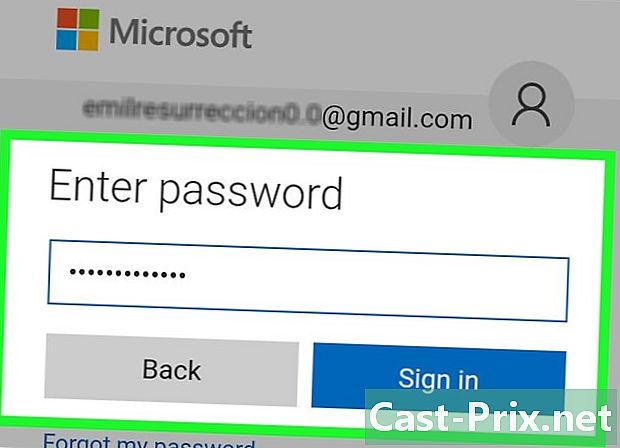
Συνδεθείτε στο OneDrive με λογαριασμό Microsoft. Την πρώτη φορά που θα εκκινήσετε την εφαρμογή, θα σας ζητηθεί να συνδεθείτε με έναν λογαριασμό Microsoft. Ακόμα και αν δεν χρειάζεται να ολοκληρώσετε αυτό το βήμα, γνωρίζετε ότι αυτή η σύνδεση από έναν λογαριασμό της Microsoft ή η ελεύθερη δημιουργία ενός λογαριασμού θα σας επέτρεπε να αποκτήσετε 5 GB χώρου αποθήκευσης και επίσης να συγχρονίσετε τα αρχεία του Office σε όλες τις συσκευές σας. -

Πατήστε ανοιχτό για να ανοίξετε αρχεία σε διάφορες τοποθεσίες. Θα μπορούσατε να ανοίξετε ένα αρχείο που έχει ληφθεί στη συσκευή σας, ένα έγγραφο στο χώρο σας στο Google Drive ή το Dropbox, ένα αρχείο OneDrive και πολλά άλλα. Η εφαρμογή του Office υποστηρίζει όλες τις συμβατές μορφές (γενικά, η εφαρμογή Word μπορεί να ανοίξει αρχεία DOC, DOCX και TXT). -

Πατήστε νέος για να δημιουργήσετε ένα νέο έγγραφο. Στο επάνω μέρος της οθόνης νέοςθα πρέπει να δείτε ένα μενού για να επιλέξετε την τοποθεσία του νέου σας εγγράφου. Εάν είστε συνδεδεμένοι με ένα λογαριασμό της Microsoft, ο προσωπικό σας φάκελος OneDrive πρέπει να είναι προεπιλεγμένος. Μπορείτε επίσης να επιλέξετε να αποθηκεύσετε το νέο έγγραφο στη συσκευή σας. -

Χρησιμοποιήστε τα επάνω κουμπιά για να αποκτήσετε πρόσβαση στα εργαλεία μορφοποίησης. Το κουμπί Ένα με ένα μολύβι ανοίγει το παράθυρο μορφοποίησης. Θα έχετε τη δυνατότητα να επιλέξετε τα κύρια εργαλεία επεξεργασίας και μορφοποίησης χάρη στις καρτέλες του Office που βρίσκονται εκεί. Πατήστε το κουμπί καλωσόρισμα για να εμφανίσετε τις καρτέλες που μπορείτε να πιέσετε. Μπορείτε επίσης να μετακινήσετε πάνω ή κάτω τη σελίδα για να δείτε όλες τις διαθέσιμες επιλογές.- Εάν εμφανιστεί το πληκτρολόγιο, μπορείτε να μεταφέρετε τη γραμμή πάνω από αυτή προς τα αριστερά ή προς τα δεξιά για γρήγορη προβολή των εργαλείων μορφοποίησης.
-

Πατήστε το κουμπί ρεκόρ για να αποθηκεύσετε το έγγραφό σας. Αυτό θα αποθηκευτεί αυτόματα τακτικά, ωστόσο μπορείτε επίσης να πατήσετε το κουμπί ρεκόρ προκειμένου να καταχωρηθεί αμέσως. Μπορείτε επίσης να πατήσετε το κουμπί μενού επάνω αριστερά και επιλέξτε ανά πάσα στιγμή ρεκόρ.
Μέθοδος 4 Χρησιμοποιήστε εναλλακτικές λύσεις για το Office
-
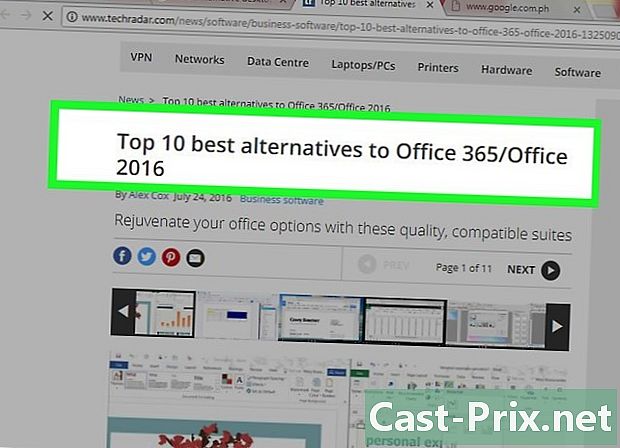
Ελέγξτε τα διαθέσιμα προγράμματα που μπορούν να αντικαταστήσουν το Office. Υπάρχουν ορισμένα προγράμματα λογισμικού που προσφέρουν τα περισσότερα από τα χαρακτηριστικά που βρίσκονται στο Office και ακόμη και κάποια που δεν μπορούν να βρεθούν. Όλα αυτά τα προγράμματα είναι σε θέση να ανοίξουν και να επεξεργαστούν έγγραφα του Office, καθώς και διάφορους τύπους ανοιχτών μορφών. Το FreeOffice, το OpenOffice και το LibreOffice είναι δημοφιλή παραδείγματα σουιτών γραφείου.- Το FreeOffice είναι η ευκολότερη επιλογή χρήσης, ενώ το OpenOffice ή το LibreOffice είναι πιο ισχυρό. Εάν είστε συνηθισμένοι στο Office, μπορείτε να χρησιμοποιήσετε το FreeOffice ή το LibreOffice.
-

Κάντε λήψη του λογισμικού. Όταν γίνει η επιλογή σας, θα μπορείτε να κάνετε λήψη του αρχείου εγκατάστασης που αντιστοιχεί στο επιθυμητό πρόγραμμα. Μεταβείτε στους παρακάτω ιστότοπους για να κατεβάσετε το αρχείο εγκατάστασης για το πρόγραμμα που έχετε επιλέξει.- LibreOffice - https://fr.libreoffice.org/download/libreoffice-stable/
- FreeOffice - http://www.freeoffice.com/fr/
- OpenOffice - https://www.openoffice.org/fr/Telecharger/
-
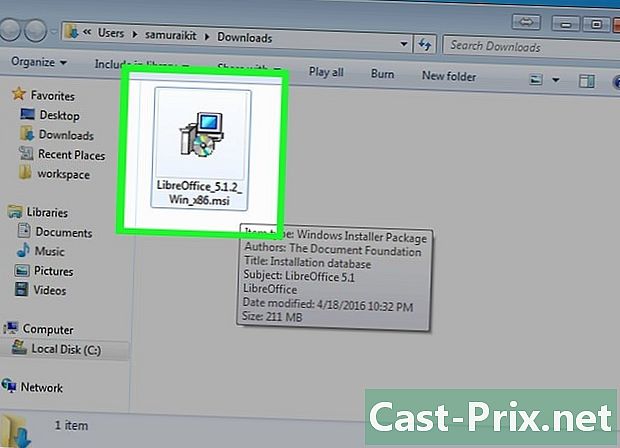
Εκτελέστε το αρχείο εγκατάστασης. Μπορείτε να επιλέξετε το πρόγραμμα γραφείου που θέλετε να εγκαταστήσετε. Θα μειώσετε το χρόνο εγκατάστασης και τον ελεύθερο χώρο στο δίσκο αν επιλέξετε μόνο τα προγράμματα που σκοπεύετε να χρησιμοποιήσετε. -
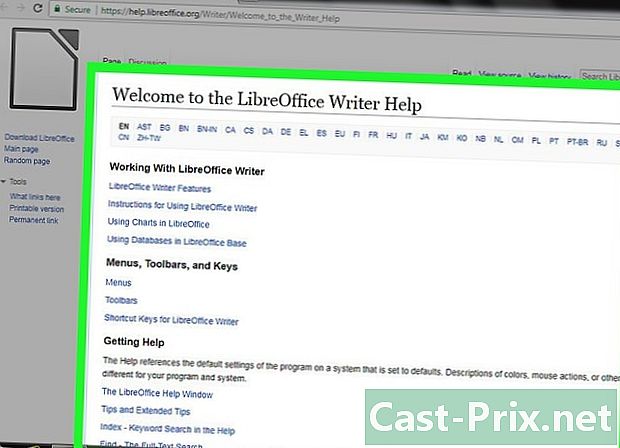
Εξοικειωθείτε με το νέο πρόγραμμα. Οι τρεις εναλλακτικές λύσεις γραφείου που περιγράφονται παραπάνω είναι διαφορετικές και έχουν ένα πλήρες σύνολο χαρακτηριστικών. Ο χειρισμός τους απαιτεί λίγη δουλειά, ειδικά αν χρησιμοποιούσατε το Γραφείο. Τα κύρια χαρακτηριστικά πρέπει να είναι αρκετά απλά για να τα χειριστούν. Μπορείτε να παρακολουθήσετε αν βρείτε οδηγίες που θα σας βοηθήσουν να εκτελέσετε πιο προηγμένες λειτουργίες στο YouTube ή στο .- Για να μάθετε πώς να χρησιμοποιήσετε τον Writer, την εναλλακτική λύση για το OpenOffice for Word, ανατρέξτε σε αυτό το άρθρο.
- Για να μάθετε πώς να χρησιμοποιείτε τη θεραπεία LibreOffice e, διαβάστε αυτό το άρθρο.
-

Σκεφτείτε εναλλακτικές λύσεις για το Office που βρίσκονται στο σύννεφο. Τα ηλεκτρονικά εργαλεία γίνονται όλο και πιο ισχυρά, οπότε είναι όλο και λιγότερο χρήσιμο να εγκαταστήσετε λογισμικό γραφείου σε έναν υπολογιστή. Εκτός από τις εφαρμογές του Office που αναφέρονται παραπάνω, μπορείτε να χρησιμοποιήσετε άλλες σουίτες γραφείου στο σύννεφο. Αυτές οι υπηρεσίες θα σας επιτρέψουν τη λήψη και την τροποποίηση εγγράφων του Office.- Τα Έγγραφα Google είναι η πιο δημοφιλής επιλογή σύννεφου. Με τα ηλεκτρονικά εργαλεία της Google, μπορείτε να δημιουργήσετε και να επεξεργαστείτε έγγραφα, υπολογιστικά φύλλα και παρουσιάσεις. Από το Google Drive θα έχετε πρόσβαση σε όλα τα έγγραφα που έχετε αποθηκεύσει. Μπορείτε να έχετε πρόσβαση στα Έγγραφα Google με έναν λογαριασμό Gmail. Για να μάθετε περισσότερα σχετικά με τη δημιουργία και την επεξεργασία εγγράφων, ανατρέξτε σε αυτό το άρθρο.
- Το Zoho είναι μια άλλη εναλλακτική λύση για το Office που βασίζεται στο Cloud. Η διεπαφή της είναι περισσότερο όπως το Office από τα Έγγραφα Google. Όπως ακριβώς με τα Έγγραφα Google, θα μπορείτε να δημιουργείτε έγγραφα, υπολογιστικά φύλλα και παρουσιάσεις. Για να μάθετε πώς μπορείτε να χρησιμοποιήσετε το Zoho, δείτε αυτό το άρθρο.
- Το OnlyOffice είναι μια εναλλακτική λύση του Office που σας επιτρέπει να δημιουργείτε υπολογιστικά φύλλα, έγγραφα και παρουσιάσεις.